您现在的位置是:主页 > 品牌 > 微软 >
Win10也能轻松操作苹果的秘诀!你会重启Win10吗?
发布时间:2020年08月10日 23:59:45 微软 人已围观
简介macOS具有人性化的重启功能,可以自动恢复重启前的系统状态。这意味着在因升级或其他原因重启后,系统会保持之前的工作环境,方便用户继续使用,提升了操作的连续性和流畅性。...
如果你是苹果电脑的使用者,应该了解到macOS具备一项非常便捷的功能——在重启后,系统会自动恢复至之前的状态!
这项功能意味着什么呢?例如,若因系统升级等原因需要重启macOS,重启后,所有打开的程序和窗口都会被自动恢复,系统看上去如同没有中断过一样!有时候macOS若自行重启,你甚至不会察觉到它已经重启过。
相比之下,Windows系统的重启显得更为直接,重启后界面表现得像刚刚启动机器一样,你需要手动重新打开各种应用和窗口,以便继续之前的工作。
有时由于窗口过多,文件存放得过于隐蔽,导致你甚至无从判断应该再次打开哪些窗口和程序,才能找到之前的内容。
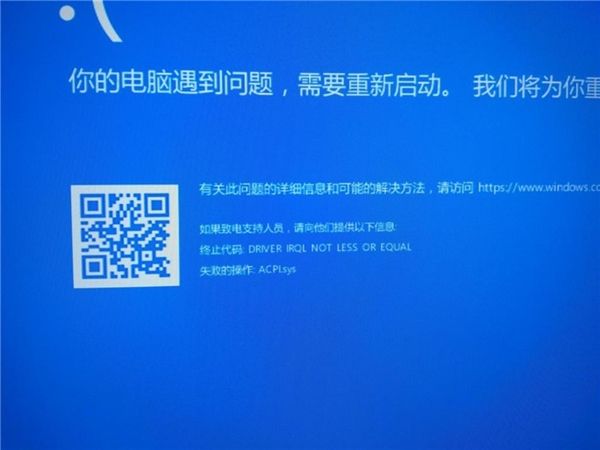
系统意外崩溃需要重启,但已经忘记之前打开了哪些窗口和软件,该怎么办呢?
不过,实际上在Windows 10中,情况已有所改善!Windows 10引入了类似于macOS的功能,在重启系统后,能够恢复之前的状态,自动恢复那些尚未关闭的程序和窗口。不过,这一选项默认是关闭的,接下来我们将介绍如何开启它。
Windows 10重启后自动恢复窗口
这个选项的隐藏程度相对较深。打开Windows 10的文件资源管理器,任意打开一个文件夹窗口,点击“查看”,找到“选项”按钮,这时会弹出一个“文件夹选项”的对话框。
在“查看”选项卡中,你可以在“文件和文件夹”类目中,找到“登录时还原上一个文件夹窗口”的选项,勾选即可。
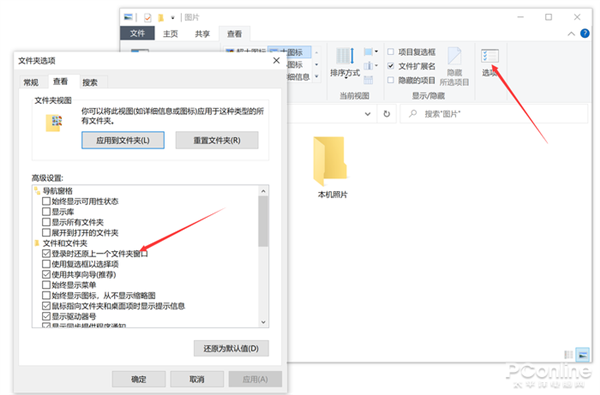
勾选此选项后,系统重启时会自动打开上次未关闭的窗口
设置完成后,重新启动系统,Windows 10会自动恢复上次未关闭的窗口,免去逐一打开窗口的麻烦。
Windows 10重启后自动恢复软件
这是Windows 10最近才引入的一项功能。进入Windows 10设置,导航至“账户”栏目,然后在“登录选项”中找到“重启应用”的相关设置。
启用此功能后,Windows 10将在重启后尝试自动开启之前未关闭的软件,其工作原理与macOS相似。
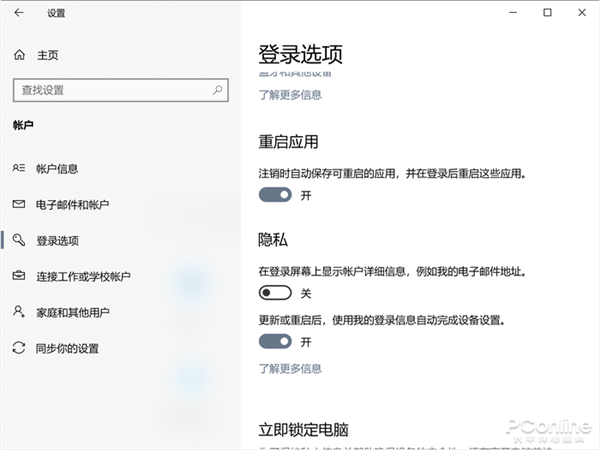
开启“重启应用”后,即使系统重启,软件也会自动恢复
不过,Windows 10的这项功能并不是所有情况下都能与macOS完全相同。由于历史原因,这一软件恢复特性并不适用于所有程序,仅对UWP软件和部分使用了对应接口的Win32软件(如Chrome等)有效。
另外,由于这项功能的原理是重新打开软件,因此在启动时会消耗硬件资源。
如果你的硬盘和CPU性能较低,建议谨慎使用该功能,以免导致启动变慢或系统卡顿。
Tags: 微软 Windows操作系统
